Módulo de finalización de la compra
En este artículo se describe cómo agregar un módulo de finalización de compra a una página y establecer las propiedades necesarias en Microsoft Dynamics 365 Commerce.
Un módulo de finalización de compra es un contenedor especial que hospeda todos los módulos necesarios para crear un pedido. Presenta un flujo detallado que un cliente usa para introducir toda la información pertinente para realizar una compra. Captura la dirección de envío, el método de envío y la información de facturación. También proporciona un resumen del pedido y otra información relacionada con un pedido del cliente.
Un módulo de finalización de compra representa datos a partir del id. del carro. Este id. del carro se guarda como cookie del explorador. Se requiere un id. de carro para representar información en el módulo de finalización de compra, como los artículos del pedido, el importe total y los descuentos.
La siguiente imagen muestra un ejemplo de un módulo de finalización de compra en una página de finalización de compra.
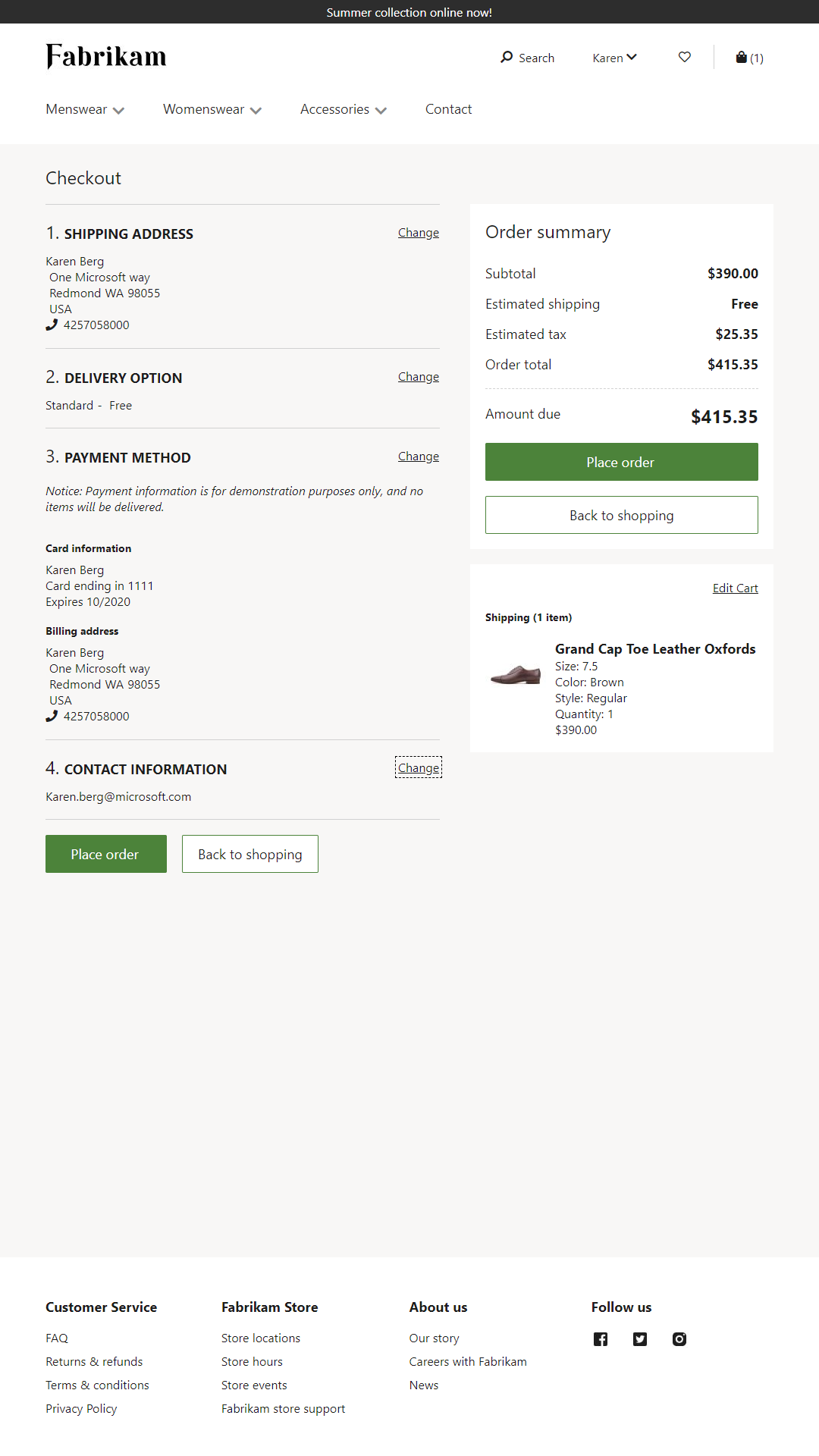
Propiedades del módulo de finalización de compra
Un módulo de finalización de compra muestra un resumen del pedido y proporciona la funcionalidad necesaria para realizar un pedido. Para reunir toda la información del cliente necesaria para poder realizar un pedido, hay que agregar módulos adicionales al módulo de finalización de compra. Por lo tanto, los minoristas tienen la flexibilidad de agregar módulos personalizados al flujo de finalización de compra, o de excluir módulos, según sus requisitos.
| Nombre de la propiedad | Valores | Descripción |
|---|---|---|
| Encabezado de Finalizar compra | Texto de encabezado y etiqueta de encabezado (H1, H2, H3, H4, H5 o H6) | Un encabezado para el módulo de finalización de compra. |
| Encabezado de Resumen del pedido | Texto del encabezado | Un encabezado para la sección de resumen de pedido del módulo. |
| Encabezado de artículos de línea del carro | Texto del encabezado | Un encabezado para artículos de línea del carro que se muestran en el módulo de finalización de compra. |
| Mostrar los gastos de envío del artículo de línea | Verdadero o Falso | Si esta propiedad se establece en Verdadero, se mostrarán los gastos de envío aplicables a artículos de línea en las líneas del carro. Si la característica Carga de encabezado sin prorrateo está activada en Commerce headquarters, el cargo de envío se aplicará en el nivel de encabezado, no en el nivel de línea. Esta característica se agregó en la versión 10.0.13 de Commerce. |
Módulos que se pueden usar en el módulo de finalización de compra
Dirección de envío: este módulo permite que un cliente agregue o seleccione la dirección de envío para un pedido. Para obtener más información sobre este módulo, consulte Módulo de dirección de envío.
La siguiente imagen muestra un ejemplo de un módulo de dirección de envío en una página de finalización de compra.

Opciones de entrega: este módulo permite a un cliente seleccionar un modo de entrega para un pedido. Para obtener más información sobre este módulo, consulte Módulo de opciones de entrega.
La siguiente imagen muestra un ejemplo de un módulo de opciones de entrega en una página de finalización de compra.
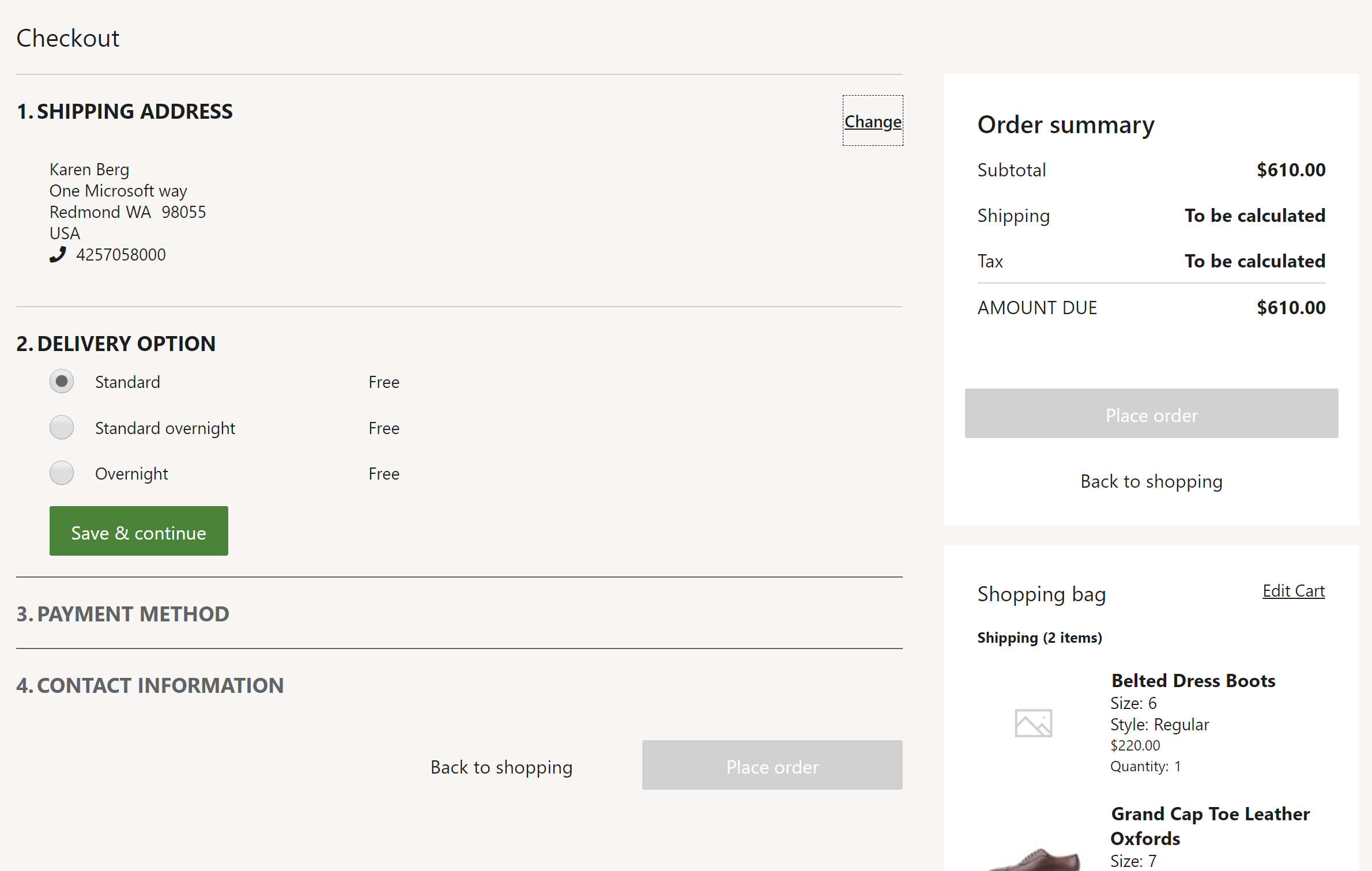
Contenedor de secciones de finalización de compra: este módulo es un contenedor que puede colocar varios módulos dentro para crear una sección dentro del flujo de finalización de compra. Por ejemplo, puede colocar todos los módulos relacionados con pagos dentro de este contenedor para que aparezcan como una sección. Este módulo solo afecta al diseño del flujo.
Tarjeta regalo: este módulo permite a un cliente pagar por un pedido con una tarjeta regalo. Para obtener más información sobre este módulo, consulte Módulo de tarjeta regalo.
Puntos de fidelización: este módulo permite a un cliente pagar por un pedido mediante puntos de fidelización. Ofrece un resumen de puntos disponibles y puntos de caducidad, y permite al cliente seleccionar el número de puntos que se canjearán. Si el cliente no ha iniciado sesión o no es un cliente de fidelización, o si el importe total del carro es 0 (cero), este módulo se oculta automáticamente.
Pago: este módulo permite a un cliente pagar un pedido con una tarjeta de crédito o débito. Los clientes también pueden proporcionar una dirección de facturación para la opción de pago que seleccionen. Para obtener más información sobre este módulo, consulte Módulo de pago.
La siguiente imagen muestra un ejemplo de módulos de tarjeta regalo, puntos de fidelidad y pago en una página de finalización de compra.
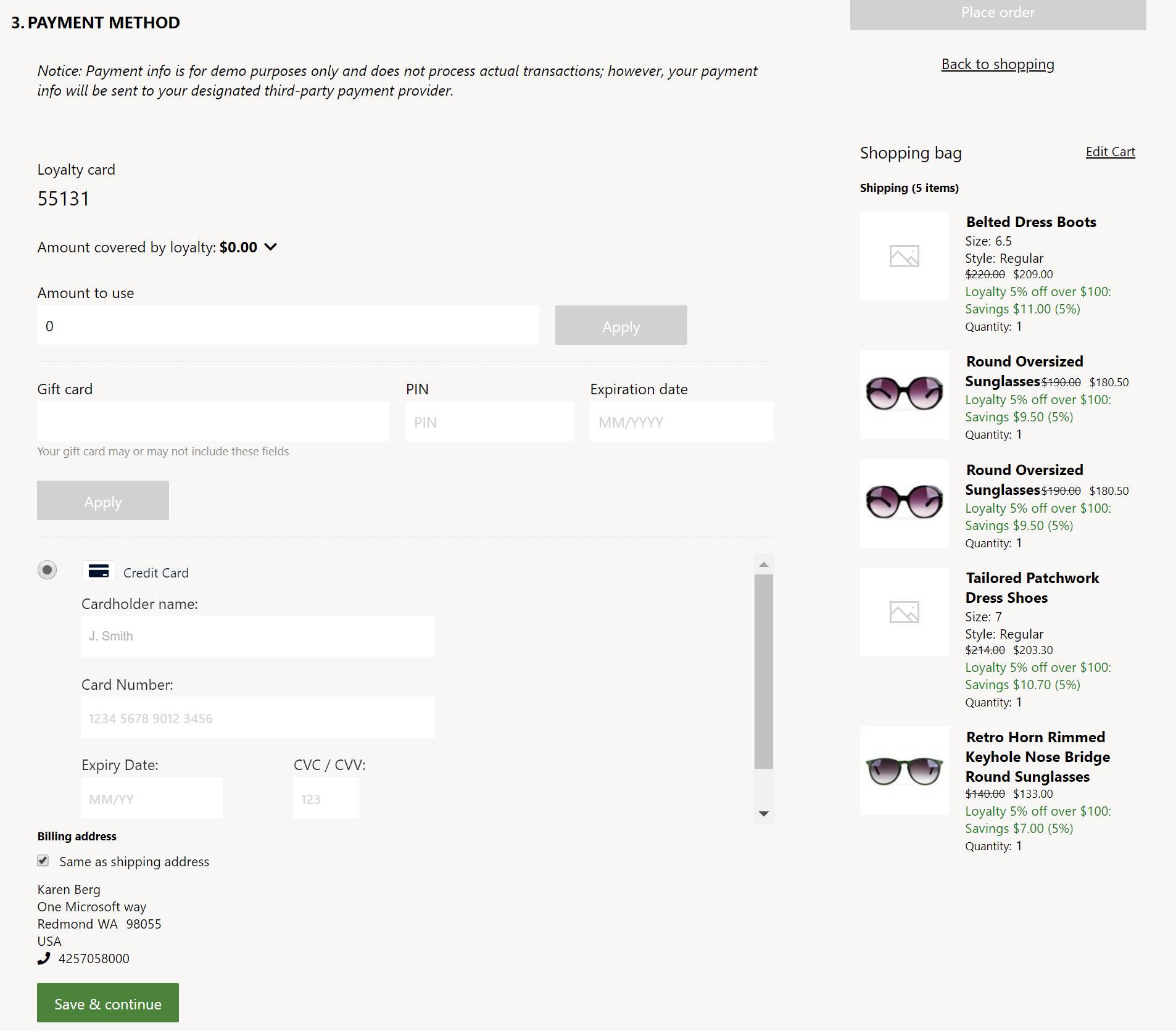
Información de contacto: este módulo permite a un cliente agregar o cambiar la información de contacto (dirección de correo electrónico) para un pedido.
| Nombre de la propiedad | Valores | Description |
|---|---|---|
| Habilitar referencia de clientes | Verdadero o Falso | Si esta propiedad opcional se establece en True, un cliente puede proporcionar un número de referencia durante el pago, que se guarda en el encabezado del pedido. Esta característica está disponible en la versión 10.0.40 de Commerce. |
| Habilitar solicitud de cliente | Verdadero o Falso | Si esta propiedad opcional se establece en True, un cliente puede proporcionar un número de solicitud durante el pago, que se guarda en el encabezado del pedido. Los clientes ven esta información en su historial de pedidos y pueden filtrar sus pedidos con este número. Esta característica está disponible en la versión 10.0.40 de Commerce. |
| Habilitar nota del carro | Verdadero o Falso | Si esta propiedad opcional se establece en True, un cliente puede proporcionar instrucciones de entrega o cualquier otra información durante el pago. Esta información se guarda como un archivo adjunto de nota en el encabezado del pedido. Esta característica está disponible en la versión 10.0.40 de Commerce. |
| Título de nota predeterminado | Cadena de texto | El título predeterminado de las notas creadas y adjuntadas a los encabezados de los pedidos. El valor de esta propiedad debe completarse si la propiedad Habilitar nota del carro está establecida en True. Esta característica está disponible en la versión 10.0.40 de Commerce. |
Bloque de texto: este módulo contiene cualquier mensajería controlada por el sistema de gestión de contenidos (CMS). Por ejemplo, es posible que contenga un mensaje que indique "Para problemas con el pedido, póngase en contacto con 1-800-Fabrikam".
Términos y condiciones de pago: este módulo muestra texto enriquecido que contiene los términos y condiciones, y una casilla que el cliente puede seleccionar. La casilla es opcional y configurable. La entrada la captura el módulo y se puede usar como comprobación antes de desencadenar la realización del pedido, pero no se incluye en la información de resumen del pedido. Este módulo se puede agregar al contenedor de finalización de compra, al contenedor de sección de finalización de compra o al espacio de términos y condiciones, según las necesidades empresariales. Si el módulo se agrega al contenedor de finalización de compra o al espacio del contenedor de la sección de finalización de compra, aparecerá como un paso en el proceso de finalización de compra. Si el módulo se agrega al espacio de términos y condiciones, aparecerá cerca del botón de realización del pedido.
La siguiente imagen muestra un ejemplo del módulo de términos y condiciones en una página de finalización de compra.
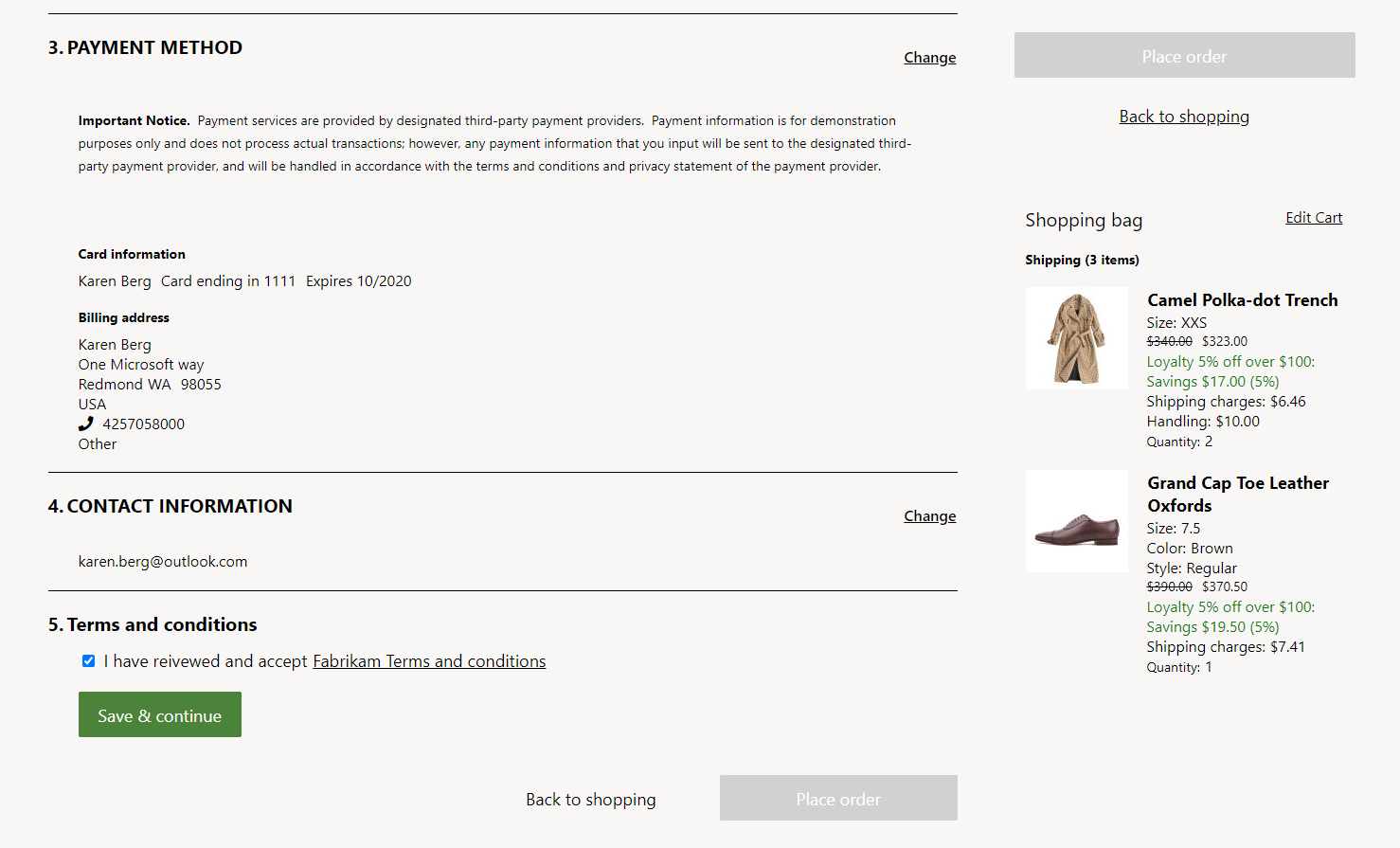
Nota
Si planea aceptar varios métodos de pago para pedidos en línea en su canal en línea (por ejemplo, puntos de fidelidad y pagos con tarjeta de crédito), la característica pago de pedidos de Commerce Omnicanal (en la sede en Administración del sistema > Espacio de trabajo > Gestión de funciones) y la configuración del centro de llamadas Habilitar finalización de pedidos (en la ficha desplegable General de su canal en Retail y Commerce > Canales > Centros de llamadas) deben estar habilitados. Si la función Pagos de pedidos de Commerce omnicanal está habilitada, la opción Habilitar finalización de pedidos está habilitada de forma predeterminada y oculta.
Interacción con Commerce Scale Unit
La mayor parte de la información de finalización del pago, como la dirección de envío y el método de envío, se almacena en el carro y se procesa como parte del pedido. La única excepción es la información de la tarjeta de crédito. Esta información se procesa directamente mediante el conector de pagos de Adyen. El pago está autorizado, pero no se cobra hasta que se completa el pedido.
Agregue un módulo de finalización de compra a una página y establezca las propiedades necesarias
Para agregar un módulo de finalización del pago a una página nueva y establecer las propiedades necesarias, siga estos pasos.
- Vaya a Fragmentos y seleccione Nuevo para crear un nuevo fragmento.
- En el cuadro de diálogo, Seleccionar fragmento, seleccione el módulo Finalización de compra.
- En Nombre del fragmento, introduzca el nombre Fragmento de finalización de compra y luego seleccione Aceptar.
- Seleccione el espacio Módulo de finalización de compra.
- En el panel de propiedades de la derecha, seleccione el símbolo del lápiz, introduzca el texto del encabezado en el campo y luego seleccione el símbolo de marca de verificación.
- En el espacio Información de finalización de compra, seleccione los puntos suspensivos (...) y después seleccione Agregar módulo.
- En el cuadro de diálogo Seleccionar módulos, seleccione los módulos Dirección de Envío, Opciones de entrega, Contenedor de sección de finalización de compra e Información del contacto y luego seleccione Aceptar.
- En el módulo Contenedor de sección de finalización de compra, seleccione los puntos suspensivos (...) y después seleccione Agregar módulo.
- En el cuadro de diálogo Seleccionar módulo, seleccione los módulos Tarjeta regalo, Fidelidad y Pago y, a continuación, Aceptar. De esta manera, asegúrese de que todos los métodos de pago aparecen juntos en una sección.
- En el espacio Términos y condiciones, agregue un módulo Términos y condiciones de finalización de compra si es necesario. En el panel de propiedades del módulo, configure el texto de los términos y las condiciones según corresponda.
- Seleccione Guardar y luego seleccione Vista previa para previsualizar el fragmento. Es posible que los módulos que no tienen un contexto de carro no se representen en la vista previa.
- Seleccione Finalizar edición para comprobar en el fragmento y luego seleccione Publicar para publicarlo.
- Cree una plantilla que use el nuevo fragmento de finalización de compra.
- Cree una página de finalización de compra que use la nueva plantilla.
[NOTA] Al usar la autorización de pago único como se describe en Pagos mejorados en la pantalla de pago de la tienda, en la sección Información de pago de la página de pago, confirme que el contenedor de la sección de pago se coloca en último lugar. Esto garantiza que toda la información requerida se recopile en la página de pago antes del pago final y las acciones de finalización del pedido.